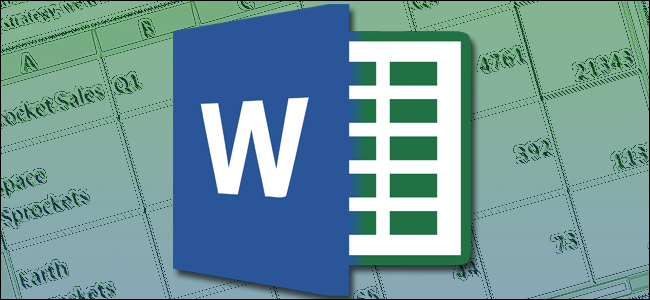إذا كنت قد كتبت أسطراً عديدة من النصوص في مايكروسوفت وورد Microsoft Word ثم اكتشفت ضرورة تعديل الأحرف الكبيرة والصغيرة بشكل مختلف ، فإن بإمكانك القيام بذلك دون الحاجة لإعادة كتابة النص مجدداً.
طريقة تغيير حالة الأحرف
– ضمن علامة التبويب الصفحة الرئيسية “Home “، في المجموعة خط “Font”، انقر فوق تغيير حالة الأحرف “Change Case”
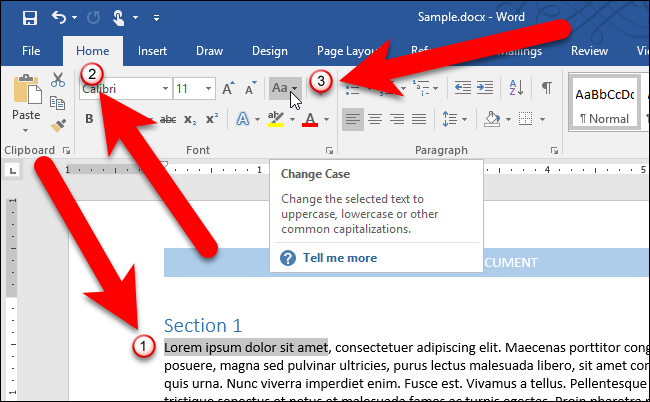
– حدد خياراً من القائمة المنسدلة التي تحتوي على حالة أحرف الجملة، وأحرف صغيرة، وأحرف كبيرة، وحرف كبير في بداية كل كلمة، وتبديل حالة الأحرف.
1- حالة أحرف الجملة Sentence case : يقوم هذا الخيار بتعديل الحرف الأول من بداية أول كلمة في الجملة إلى حرف كبير، وهو المتبع عند كتابة وسرد النصوص الاعتيادية.
2- حالة الأحرف الصغيرة lowercase: تقوم بتغيير جميع الحروف المحددة إلى أحرف صغيرة، لن تبدأ الكلمات في بداية الجملة بحرف كبير.
3- حالة الأحرف الكبيرة UPPERCASE : تقوم بتغيير جميع الحروف المحددة إلى أحرف كبيرة، إذا أردت توضيع وإبراز جملة محددة.
4- حرف كبير في بداية كل كلمة Capitalize Each Word تقوم بتبديل الحرف الأول من كل كلمة في الجملة إلى حرف كبير وتستخدم هذه الطريقة في كتابة العناوين الرئيسية.
5- تديل حالة الأحرف tOGGLE cASE : يتم تبديل الأحرف الصغيرة بأحرف كبيرة والعكس.
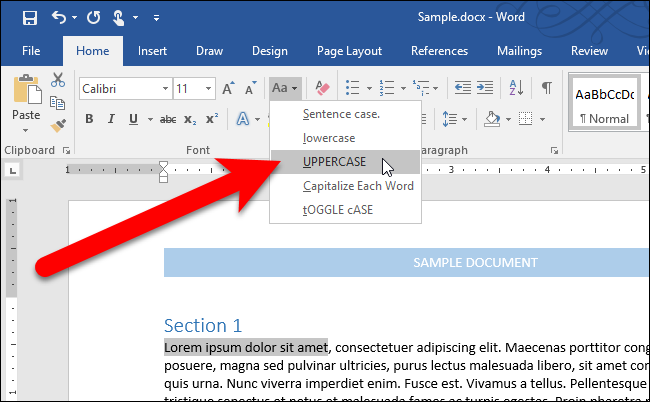
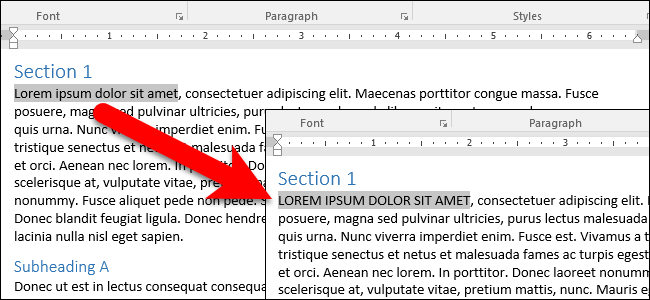
مع لوحة المفاتيح:
لاستخدام طريقة مختصرة من خلال لوحة المفاتيح:
– حدد النص ثم اضغط Alt+H معاً لتفعيل تبويب Home
– اضغط الرقم 7 للانتقال إلى قائمة تغيير حالة الأحرف
– اضغط الأحرف S لحالة أحرف الجملة و L للأحرف الصغيرة وU للأحرف الكبيرة و C لحالة أحرف العنوان و t للتبديل.
اقرأ أيضاً:
طريقة منع انقسام الفقرة على صفحتين في مايكروسوفت وورد
مدرسة زاد – زاهر هاشم